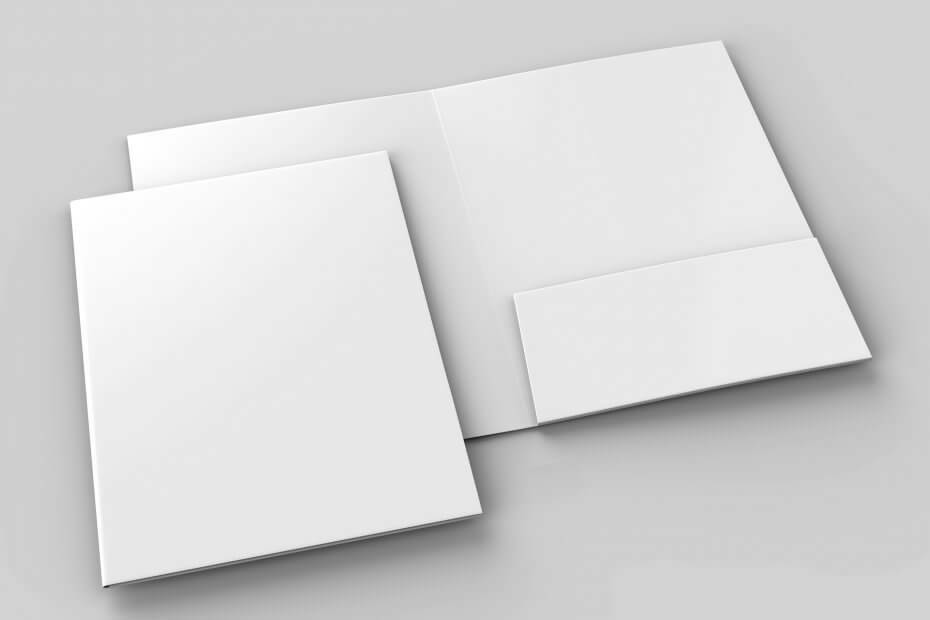- Kui Silhouette Studio töötab aeglaselt, näitame selles juhendis teile paari lahendust, mis suudavad selle probleemi lahendada.
- Kui probleemid Silhouette Studioga püsivad, võite alati kaaluda mõnele alternatiivile üleminekut.
- Eelistuste seadistamine Silhouette Studios võib samuti aidata teil erinevaid probleeme lahendada.
- Silhouette Studio 4.4 probleemid võivad ilmneda, kui tarkvara on aegunud, seega on soovitatav seda sageli värskendada.

XINSTALLIMINE Klõpsates ALLALAADIMISE FAILIL
See tarkvara parandab levinud arvutivead, kaitseb teid failide kadumise, pahavara ja riistvaratõrgete eest ning optimeerib teie arvuti maksimaalse jõudluse saavutamiseks. Parandage arvutiprobleemid ja eemaldage viirused kohe kolme lihtsa sammuga.
- Laadige alla Restoro PC Repair Tool mis on kaasas patenteeritud tehnoloogiatega (patent olemas siin).
- Klõpsake Alusta skannimist et leida Windowsi probleeme, mis võivad arvutiprobleeme põhjustada.
- Klõpsake Parandage kõik arvuti turvalisust ja jõudlust mõjutavate probleemide lahendamiseks
- Restoro on alla laadinud 0 lugejad sel kuul.
Suur hulk kasutajaid on teatanud, et Silhouette Studio tarkvara on jookseb aeglaselt nende Windowsi operatsioonisüsteemis.
See probleem võib olla väga masendav, eriti kui kasutate suurt hulka fonte ja laiendusi, kuna see aeglustab teie arvutit veelgi.
Nii on üks Reddit kasutaja kirjeldas probleemi:
Kogesin oma Silhouette Studio disaineriväljaandes failide aeglast laadimist. Mõnikord võtab see aega kuni 1 tund või faili ei laadita kunagi. Isegi värske akna paigaldamisega.
Selles artiklis uurime mõningaid parimaid tõestatud meetodeid selle probleemiga toimetulemiseks ja tulevikus selle probleemi vältimiseks. Lisateabe saamiseks lugege edasi.
Mida teha, kui tarkvara Silhouette Studio töötab aeglaselt?
1. Puhastage segadus arvuti kõvakettalt
- Avama CCleaner.
- Aastal Puhastaja vahekaart, valige, millised üksused soovite kontrollida mõlemat vahekaarti (Windows ja rakendused).
- Kliki Analüüsida.
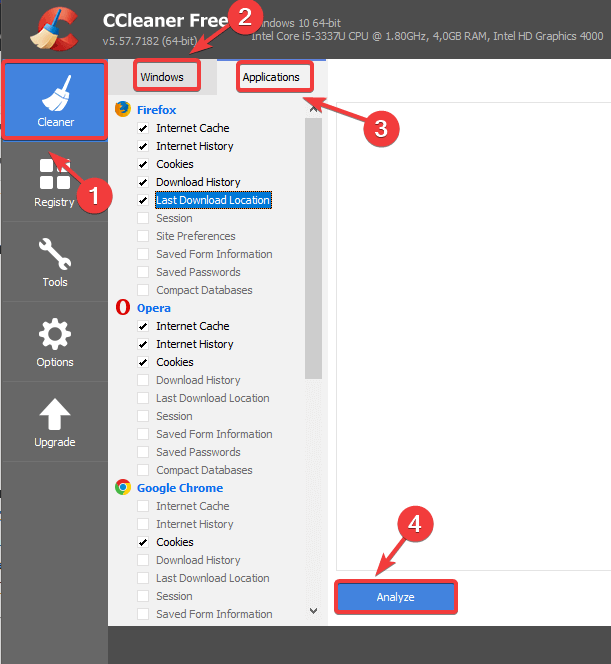
- Pärast protsessi lõppu, valige Run Cleaner.
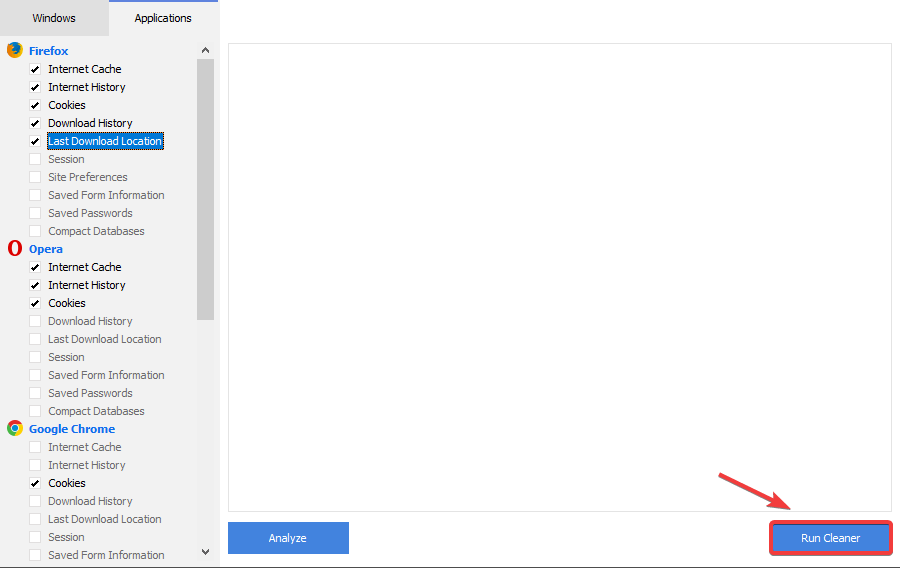
- Avatud Silueti stuudio ja kontrollige, kas probleem püsib.
Kui mõtlete, miks Silhouette Studio nii aeglane on, on tavaliselt lahenduseks vahemälu ja selle puhastamisega peaks probleem lahenema.
2. Kasutage paremat alternatiivi (Adobe Illustrator)

Adobe Illustrator on pikalt väljakujunenud liider kõiges, mis on seotud vektoriga. Sama kehtib ka siluettide puhul, mis võimaldab teil luua täpseid kuni piksliteni ulatuvaid vektorfaile.
See tööriist, nagu ka teised Adobe'i tooted, on jõudluse ja saadaolevate funktsioonide osas üks kõige usaldusväärsemaid ja stabiilsemaid. Lisaks siluettidele on sadu funktsioone ja pistikprogramme, mida saate soovitud efekti saavutamiseks kasutada.
Kihtide, pliiatsi ja kinnituspunktide tööriista abil saate ühendada mitu punkti, et moodustada soovitud kuju, mida saate seejärel kasutada näiteks logode, bännerite loomiseks või fotodele integreerimiseks.
Eksperdi nõuanne: Mõnda arvutiprobleemi on raske lahendada, eriti kui tegemist on rikutud hoidlate või puuduvate Windowsi failidega. Kui teil on probleeme vea parandamisega, võib teie süsteem olla osaliselt katki. Soovitame installida Restoro – tööriista, mis skannib teie masina ja tuvastab vea.
Kliki siia allalaadimiseks ja parandamise alustamiseks.
Kui teil on probleeme Silhouette Studio 4.4 või uuema versiooniga, soovitame tungivalt kaaluda alternatiivina Adobe Illustratorit.

Adobe Illustrator
Adobe Illustrator on professionaalne vektorgraafika tarkvara ja üks parimaid alternatiive Silhouette Studiole.
3. Värskendage oma graafikakaardi draivereid
- Vajutage klahve Win + X teie klaviatuuril.
- Valige Seadmehaldur.
- Juhataja sees, leidke oma graafikakaardi draiver.
-
Paremklõps sellel ja valige Uuenda draiverit.
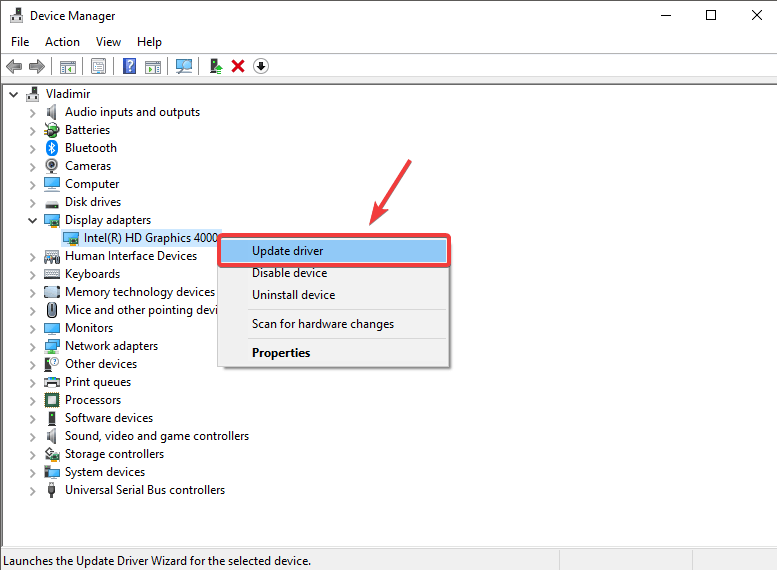
- Valige suvand „Otsige automaatselt värskendatud draiveritarkvara”.

- Kui värskendusprotsess on lõppenud, proovige näha, kas Silhouette'i probleem püsib.
Aegunud draiverid võivad põhjustada Silhouette Studio aeglustumist ja selle vältimiseks soovitame tungivalt värskendada kõiki oma draivereid.
Kuigi saate seda teha käsitsi, on tavaliselt kõige parem kasutada täisautomaatseid lahendusi, nagu DriverFix, et hoida kõik oma draiverid alati ajakohasena.
⇒ Hankige DriverFix
Kas teie arvuti käivitub aeglaselt? Muutke see selle juhendi abil uuesti säravaks!
4. Teisaldage allalaaditud fondid ja teegi üksused kohalikku salvestusruumi
- Avage teegi Silhouette ja kerige alla oma Pilv kausta.
- Otsige üles kujundused/failid, mille soovite kohalikku salvestusruumi teisaldada, ja avamiseks topeltklõpsake seda/neid.
- Valige Fail -> Salvesta valik> Salvesta teeki.
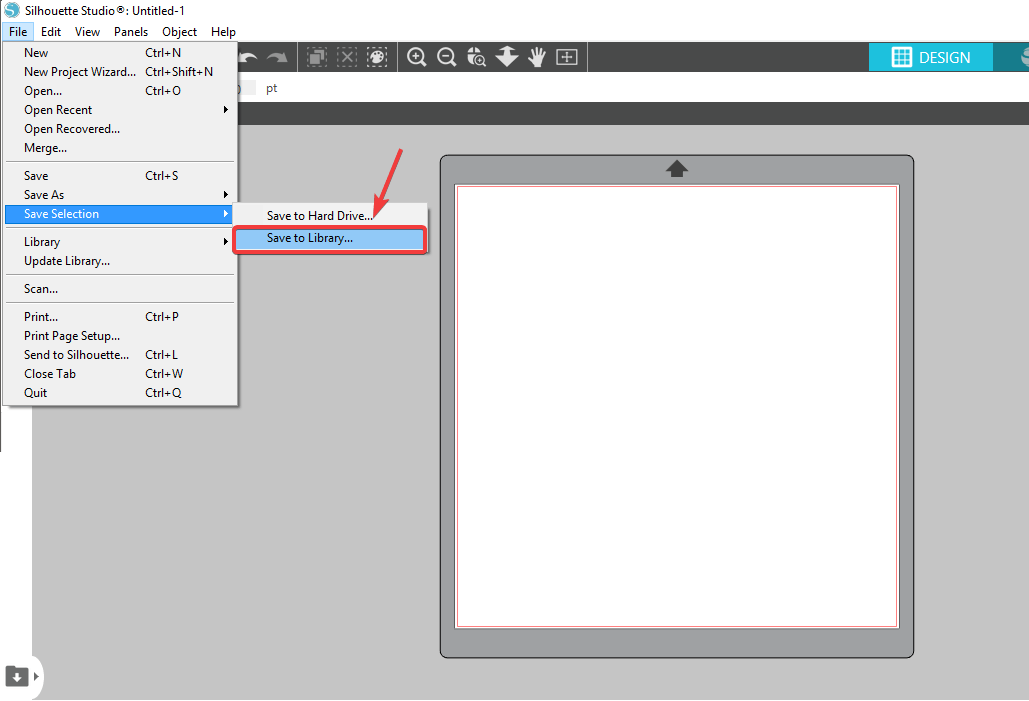
- Valige oma arvutis kaust, kuhu failid teisaldada, ja korrake samme kõigi vajalike failide puhul.
5. Deaktiveerige Andmete lõikamise valik
- Avatud Siluett.
- Klõpsake Redigeeri -> Eelistused.
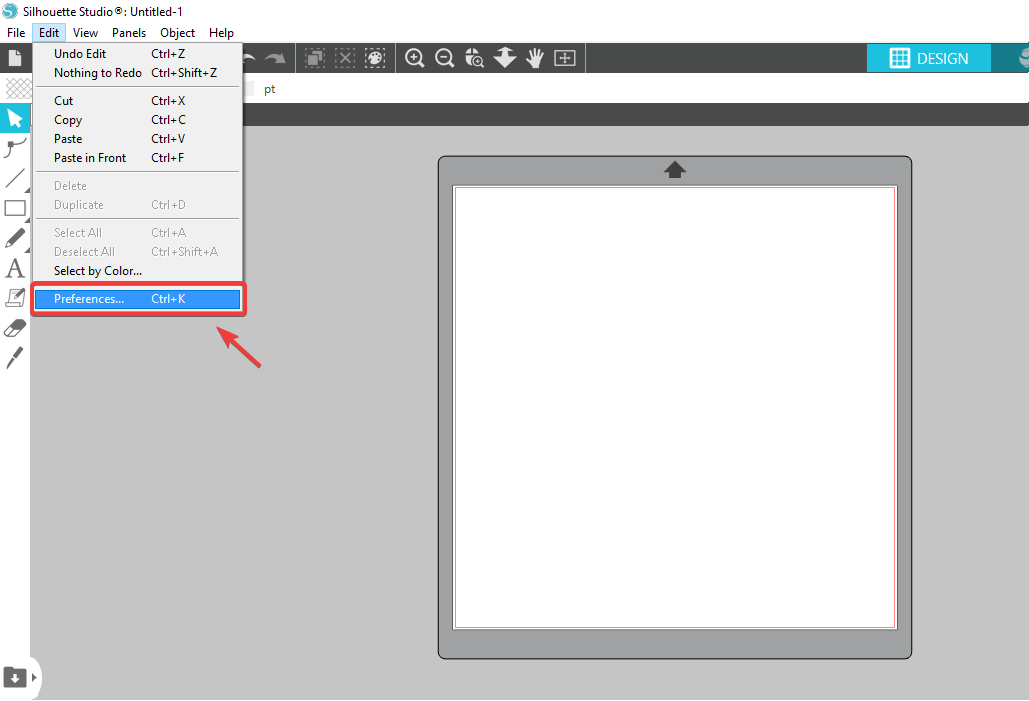
- Sees Eelistuste aken, klõpsake nuppu Täpsemalt sakk.
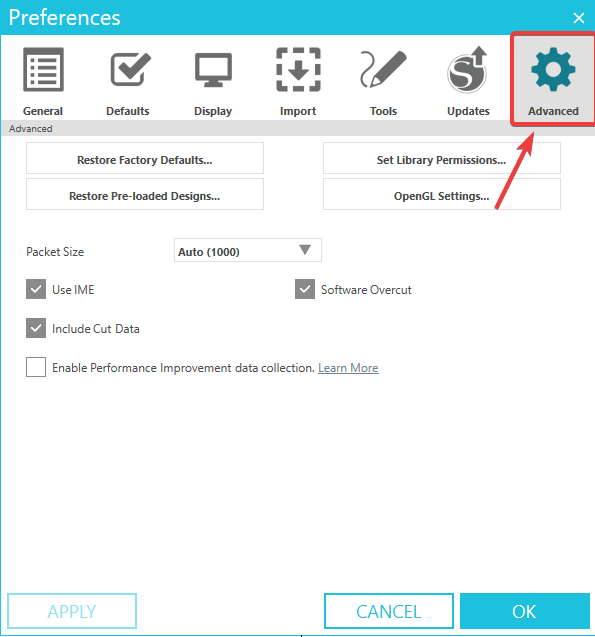
- Deaktiveerige valik Kaasa lõigatud andmed.
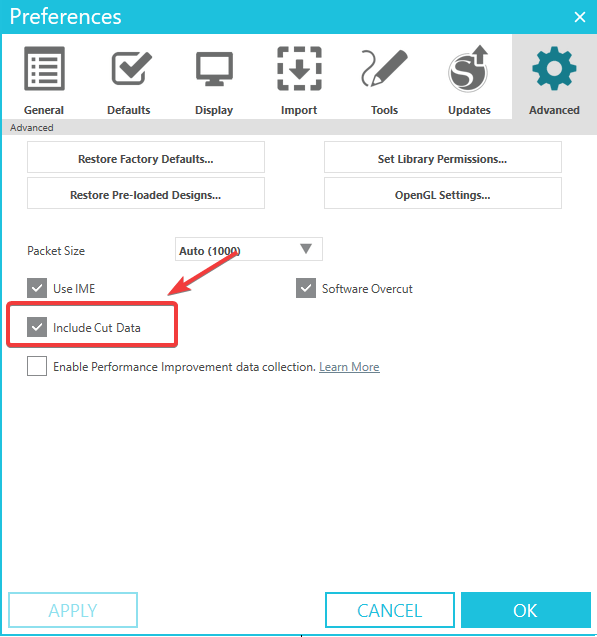
- Kliki Okei nuppu ja taaskäivitage programm, et näha, kas probleem püsib.
Mõnel juhul võib selle funktsiooni desaktiveerimine aidata Silhouette Studio 4.4 probleeme, seega proovige seda kindlasti.
6. Värskendage Silhouette Studio uusimale stabiilsele versioonile
- Külastage ametlikku Silhouette Studio veebisaiti.
- Laadige alla tarkvara uusim versioon.

- Installige see oma arvutisse.
- Pärast installiprotsessi lõppu proovige tarkvara uuesti käivitada ja kontrollige, kas probleem püsib.
Selles artiklis uurisime mõningaid parimaid tõestatud meetodeid, kuidas tulla toime Silhouette Studio aeglase tööga Windowsi arvutis.
Järgige selles loendis esitatud samme nende kirjutamise järjekorras, et vältida tarbetuid tüsistusi.
Andke meile julgelt teada, kui see artikkel aitas teil probleemi parandada kiirust probleem Silhouette'iga, kasutades allolevat kommentaaride jaotist.
 Kas teil on endiselt probleeme?Parandage need selle tööriistaga:
Kas teil on endiselt probleeme?Parandage need selle tööriistaga:
- Laadige alla see PC Repair Tool hinnatud saidil TrustPilot.com suurepäraseks (allalaadimine algab sellelt lehelt).
- Klõpsake Alusta skannimist et leida Windowsi probleeme, mis võivad arvutiprobleeme põhjustada.
- Klõpsake Parandage kõik Patenteeritud tehnoloogiatega seotud probleemide lahendamiseks (Eksklusiivne allahindlus meie lugejatele).
Restoro on alla laadinud 0 lugejad sel kuul.